在手机上将 JFIF 转为 JPG:iPhone 与 Android 完整指南
为什么手机用户仍会遇到 JFIF 文件
当你在手机上长按图片并选择“保存”时,Safari 或 Chrome 有时会将图片保存为 JFIF 格式。
一些聊天或办公应用也可能以 .jfif 扩展名转发 JPEG 文件。
虽然这些文件能在手机上正常打开,但在上传至社交媒体或与他人共享时可能出错,因为对方期望接收 JPG 文件。
本指南将教你无需安装任何应用即可快速完成转换。
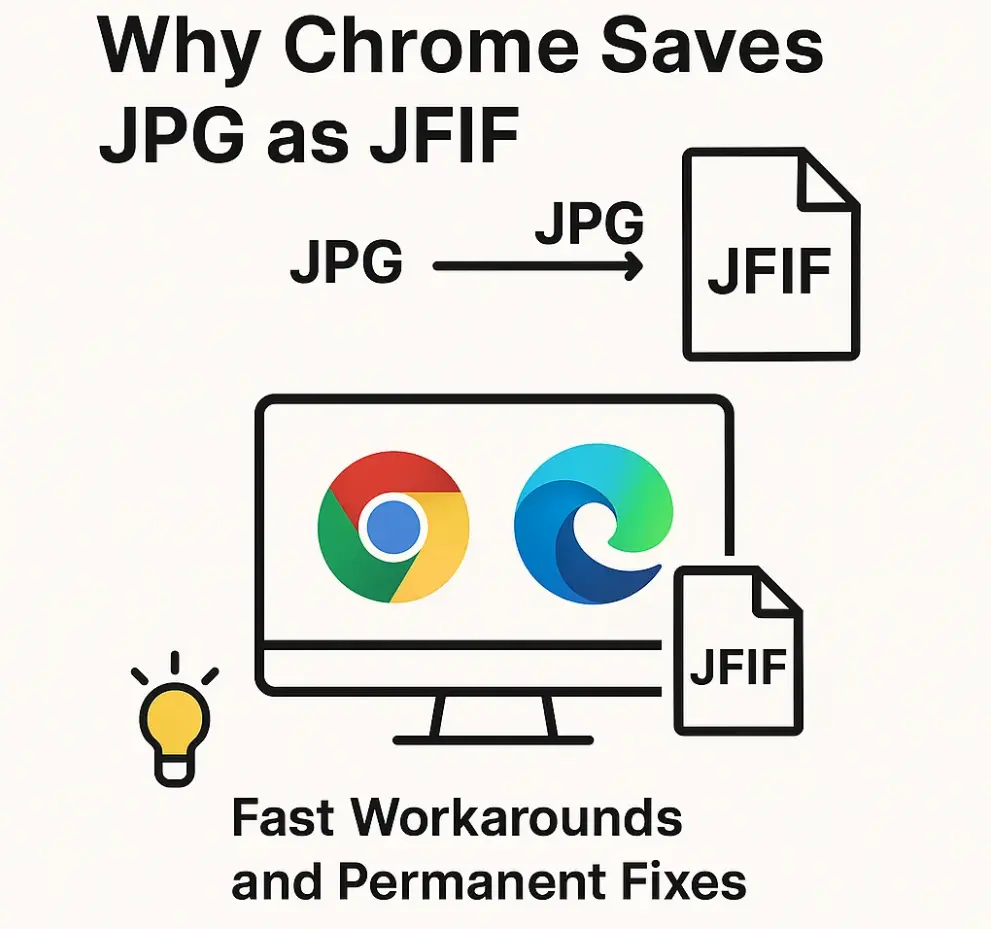
使用浏览器转换器(无需安装 App)
- 打开网站: 在 Safari(iOS)或 Chrome(Android)中访问 jfif-to-jpg.com。
- 上传图片: 点击上传区域,选择“照片图库”或“文件”,挑选需要转换的 JFIF 图片。两种系统均支持多选。
- 本地转换: 网站会在你的浏览器中移除 JFIF 头部,整个过程完全在本地执行,不会上传任何文件。
- 下载结果: 可点击单个文件名进行保存,或选择“全部下载为 ZIP”打包多个文件。
双模式下载体验与桌面版一致:可立即保存单张图片,也能一键打包整个项目素材。
iPhone 与 iPad 使用技巧
- 保存结果: 转换完成后,点击下载列表中的文件名,选择“保存到文件”或“存储图像”,以便 JPG 文件正确存入项目目录。
- 自动化流程: Apple 快捷指令可批量重命名文件,但仅我们的转换器能真正重写 JFIF 头部。请先执行转换,再让快捷指令处理归档或分享。
- AirDrop 传输: 在 AirDrop 前先转换,可确保 macOS 设备接收的文件是真正的 JPG,且 MIME 类型为
image/jpeg。 - 解压 ZIP: 使用“文件”App 的“解压缩”功能即可提取 ZIP 包,无需第三方工具。
Android 使用技巧
- 文件存放位置: Chrome 默认将转换后的 JPG 保存到 下载/JFIF2JPG 文件夹;其他浏览器会使用你在选择器中设定的目录。
- 图库同步: 转换后可使用分享按钮直接发送到 Google 相册、云端硬盘或系统图库。
- 解压 ZIP: Android 自带的“文件”应用或大多数厂商文件管理器均可直接解压 ZIP,点击文件后选择“提取”即可查看 JPG。
- 离线可用: 一旦加载过转换器,即使无网络也能继续使用,非常适合出行或信号不稳时处理文件。
常见使用场景
- 社交媒体运营: 在手机上从共享盘下载活动素材,转换后直接上传至 Instagram。
- 销售团队: 通过消息应用接收产品图,并立即转换为 JPG 发给客户。
- 学生与教师: 提交作业或教学资料时,防止因 JFIF 格式被 LMS 平台拒绝。
- 技术支持工程师: 处理现场截图报告,避免 Windows 用户上传的 JFIF 无法预览。
常见问题
- 我需要安装额外的 App 吗?
- 不需要。转换器可直接在移动浏览器中运行,文件仅在本地处理。
- 为什么 WhatsApp 或微信会发送 JFIF?
- 部分聊天应用会沿用发送方系统报告的 MIME 类型。转换后能确保接收方始终得到标准 JPG。
- 如何在手机上批量重命名文件?
- iOS 可用“文件”App 的多选重命名功能,Android 可使用“Files by Google”,请在转换后执行以保持归档整洁。
- 转换会影响画质吗?
- 不会。转换仅改变容器与 MIME 类型,不重新压缩图像数据,画质完全无损。
- 能离线执行转换吗?
- 可以。在联网时加载页面后,转换器会缓存所需模块,可在无网状态下继续使用,非常适合旅行途中。
想了解更多?请参阅我们的 兼容性检查清单。